
Menambahkan klip musik dan bunyi di iMovie di Mac
Anda dapat menambahkan efek bunyi dan musik ke film. iMovie memberikan perpustakaan efek bunyi yang dapat dipilih, dan Anda juga dapat menggunakan audio dari perpustakaan GarageBand dan Musik.
Selain itu, Anda dapat menambahkan musik latar belakang ke film menggunakan klip audio apa pun. Musik latar belakang diputar bersama dengan audio yang direkam dengan video Anda, dan efek bunyi atau voiceover apa pun yang Anda tambahkan ke film. Audio yang dijadikan musik latar belakang diedit secara terpisah di area garis waktu tersendiri dan tidak dipengaruhi oleh pengeditan yang dibuat untuk klip lain pada film Anda.
Menambahkan musik latar belakang
Di app iMovie
 di Mac Anda, buka film Anda di garis waktu, lalu pilih Audio di atas browser.
di Mac Anda, buka film Anda di garis waktu, lalu pilih Audio di atas browser.
Di bar samping, pilih Musik
 , Efek Bunyi
, Efek Bunyi  , atau GarageBand
, atau GarageBand  .
.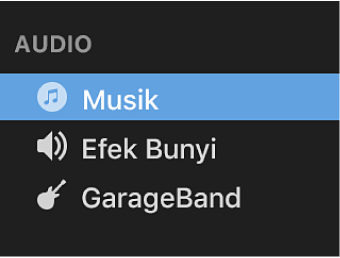
Konten item yang dipilih muncul sebagai daftar di browser. Untuk memfilter apa saja yang muncul, klik menu pop-up di pojok kiri atas browser dan pilih kategori.
Telusuri untuk menemukan klip yang ingin ditambahkan ke proyek Anda.
Seret klip ke bidang musik latar belakang, yang berada di bawah garis waktu.
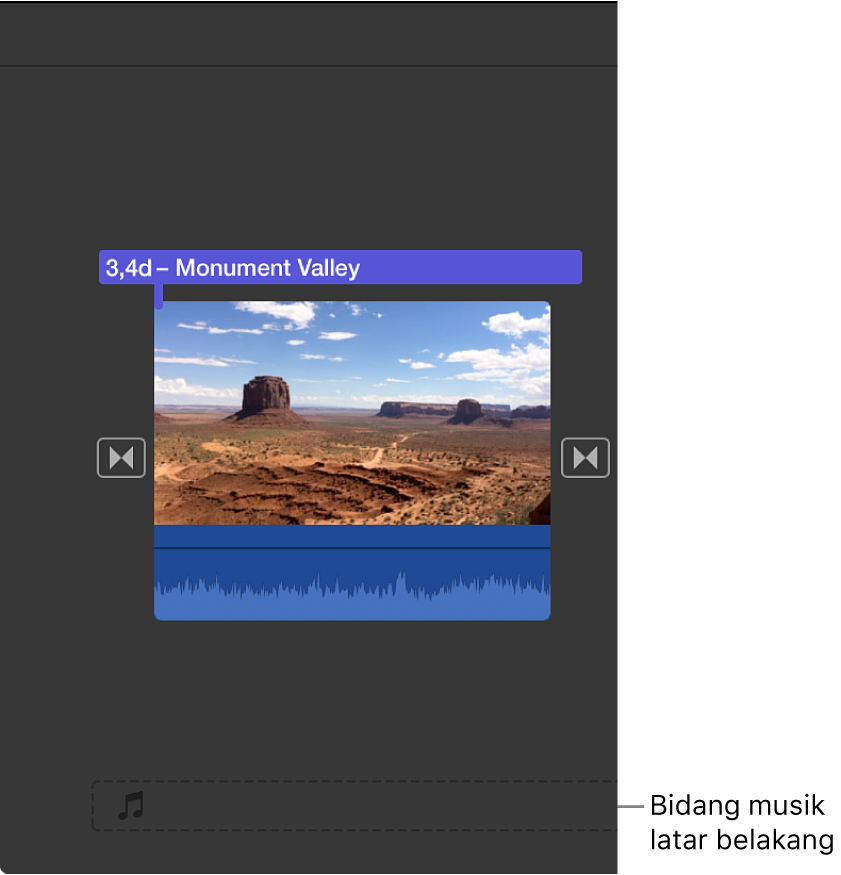
Anda dapat memosisikan, memangkas, dan mengedit audio latar belakang klip secara independen di garis waktu. Jika Anda menyalakan “Pangkas musik latar belakang” di pengaturan film, audio di bidang musik latar belakang secara otomatis dipangkas agar cocok dengan durasi film. Untuk informasi lainnya, lihat Mengubah pengaturan proyek di iMovie di Mac.
Menambahkan klip bunyi
Di app iMovie
 di Mac Anda, buka film Anda di garis waktu, lalu pilih Audio di atas browser.
di Mac Anda, buka film Anda di garis waktu, lalu pilih Audio di atas browser.
Di bar samping, pilih Musik
 , Efek Bunyi
, Efek Bunyi  , atau GarageBand
, atau GarageBand  .
.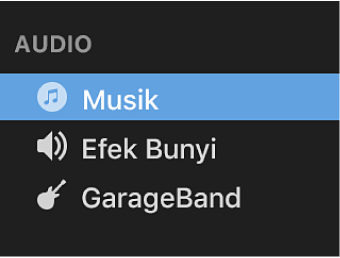
Konten item yang dipilih muncul sebagai daftar di browser. Untuk memfilter apa saja yang muncul, klik menu pop-up di pojok kiri atas browser dan pilih kategori.
Di browser, pilih klip audio yang ingin ditambahkan ke film Anda.
Lakukan salah satu hal berikut:
Menambahkan seluruh klip audio: Seret klip dari daftar ke garis waktu.
Menambahkan bagian klip audio: Pilih cakupan dalam bentuk gelombang di bagian atas browser, dan seret cakupan ke garis waktu.
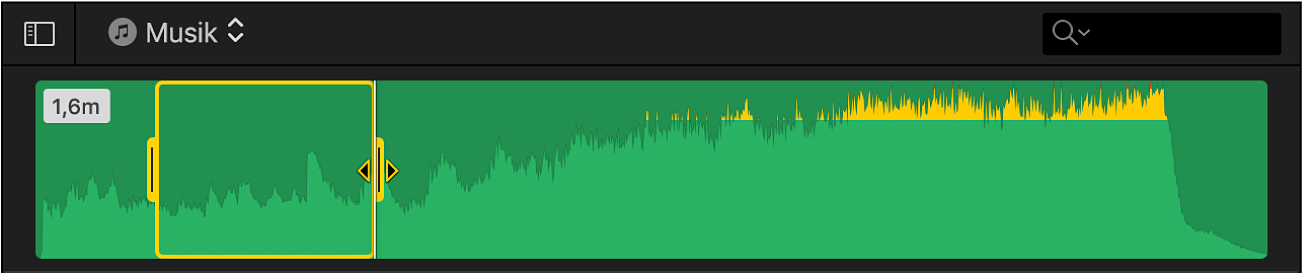
Klip audio kini disematkan ke klip di garis waktu. Jika Anda memindahkan klip, klip audio disematkan, klip audio juga dipindahkan.